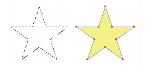
| • | 將選取區轉換為向量圖形 |
您可將選取區轉換為向量圖形以編輯其輪廓。對輪廓滿意時,就可以再將向量圖形輪廓轉換為選取區。相關詳細資訊,請參閱將向量圖形轉換為選取區.
如果您縮放、旋轉或歪斜選取區路徑,請使用 [選取區調整工具]。如果您必須編輯曲線的輪廓,請將選取區轉換為向量圖形。
從選取區路徑工作也可讓您依據影像的區域,製作向量圖形。例如,如果您使用 [魔術棒] 工具選取一般色彩的區域,您可以將魔術棒選取區路徑轉換為向量圖形。當選取區為像素式時,Corel Painter 可建立多個向量圖形。
| 將選取區轉換為向量圖形 |
|
| 1 | 從工具箱選擇選取區工具,然後在影像中建立選取區。 |
| 2 | 選擇 [選取] |
| Corel Painter 會將選取區轉換為向量圖形,並給予其預設的向量圖形屬性。新的向量圖形會顯示在 [圖層] 面板上。 |
若要獲得最佳效果,選取區應該是路徑式。如果選取區為像素式,請從選單列中選擇「選取」![]() 「變形選取區」,將選取區轉換為路徑式選取區。
「變形選取區」,將選取區轉換為路徑式選取區。
Copyright 2017 Corel Corporation. 保留所有權.